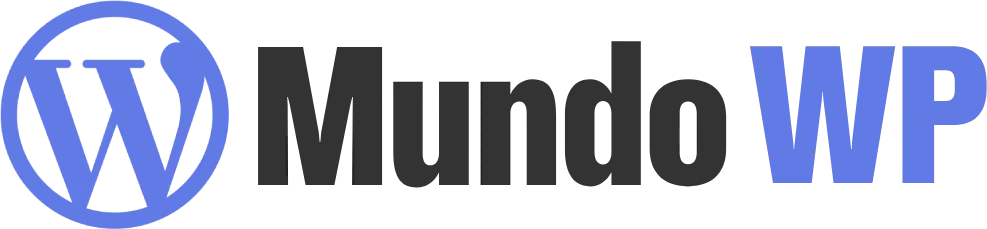Se você está buscando uma forma prática e eficiente de importar cidades para o WordPress, você está no lugar certo! Neste artigo, vou mostrar como usar um plugin incrível que desenvolvi para facilitar a vida de quem precisa adicionar todas as cidades e estados do Brasil ao seu site WordPress. Com este tutorial, você vai aprender o passo a passo para importar dados oficiais do IBGE de forma rápida, organizada e personalizada. Vamos lá?
Passo 1: Entendendo o Plugin de Importação de Localidades Brasileiras 🗺️
O plugin que criei, com a ajuda do meu mentor Dante Testa, permite importar todas as cidades e estados brasileiros diretamente para o seu WordPress. Ele usa os dados oficiais do IBGE, garantindo que todas as informações estejam atualizadas e corretas.
O que torna esse plugin tão especial?
- Importação fácil e rápida, com apenas alguns cliques.
- Versatilidade para importar apenas estados, apenas cidades, ou ambos.
- Opção de cadastro hierárquico, onde estados são “pais” e cidades “filhas”, ou importação no mesmo nível, dependendo da sua necessidade.
- Permite exclusão em massa, facilitando a remoção de dados que não deseja manter.
- Compatibilidade com taxonomias personalizadas criadas por plugins como Jet Engine ou ACF.
Além disso, o plugin possui configurações para ajustar o formato do nome do estado (nome completo, sigla, nome + sigla) e o tamanho do lote de importação, para se adequar à capacidade do seu servidor.
Passo 2: Instalando e Acessando o Plugin no WordPress ⚙️
Depois de adquirir e instalar o plugin no seu WordPress, você verá uma nova opção no menu chamada Localidades.br. É aqui que toda a mágica acontece.
Para começar a importar, siga estes passos:
- Acesse o menu Localidades.br e clique em Importar.
- Escolha a taxonomia onde deseja importar os dados. Se você usa taxonomias personalizadas, como as criadas com Jet Engine ou ACF, elas aparecerão aqui para você selecionar.
- Selecione os estados que deseja importar. Você pode escolher estados específicos segurando a tecla Ctrl enquanto clica ou selecionar todos de uma vez.
Por exemplo, se você quiser importar apenas as cidades do estado de Minas Gerais, basta selecioná-lo. Minas Gerais é o estado com mais cidades, então é um ótimo exemplo para testar o plugin.
Passo 3: Configurando Nome do Estado e Tamanho do Lote de Importação 📝
Na mesma tela de importação, há algumas opções importantes para personalizar:
- Formato do nome do estado: Você pode escolher entre nome completo (ex: Minas Gerais), apenas a sigla (ex: MG), ou nome + sigla (ex: Minas Gerais – MG). Também há opções para formatar com hífen, pipe ou parênteses. Eu recomendo usar apenas a sigla para facilitar filtros e seleção futura.
- Tamanho do lote de importação: Essa configuração define quantos registros serão importados por vez. O padrão é 100, mas se você tem uma hospedagem mais simples (planos M ou P), recomendo reduzir para cerca de 30 para evitar sobrecarga do servidor.
Se você tem uma hospedagem mais robusta, como as da Napoleon ou Hostinger, pode aumentar o lote para até 500, que é o limite do plugin, garantindo uma importação mais rápida.
Passo 4: Iniciando a Importação e Gerenciando Dados ⏳
Após configurar tudo, escolha se deseja importar apenas os estados, apenas as cidades ou ambos de forma hierárquica (estado como pai e cidades como filhos). No nosso exemplo, escolhemos importar estados e cidades hierarquicamente.
Clique no botão para iniciar a importação. O plugin vai começar a processar os dados conforme as configurações que você definiu.
Se a importação não concluir tudo de uma vez — por exemplo, se o lote for muito grande para o seu servidor — não se preocupe. Você pode rodar o processo novamente e o plugin identificará os dados já importados, cadastrando apenas o que estiver faltando.
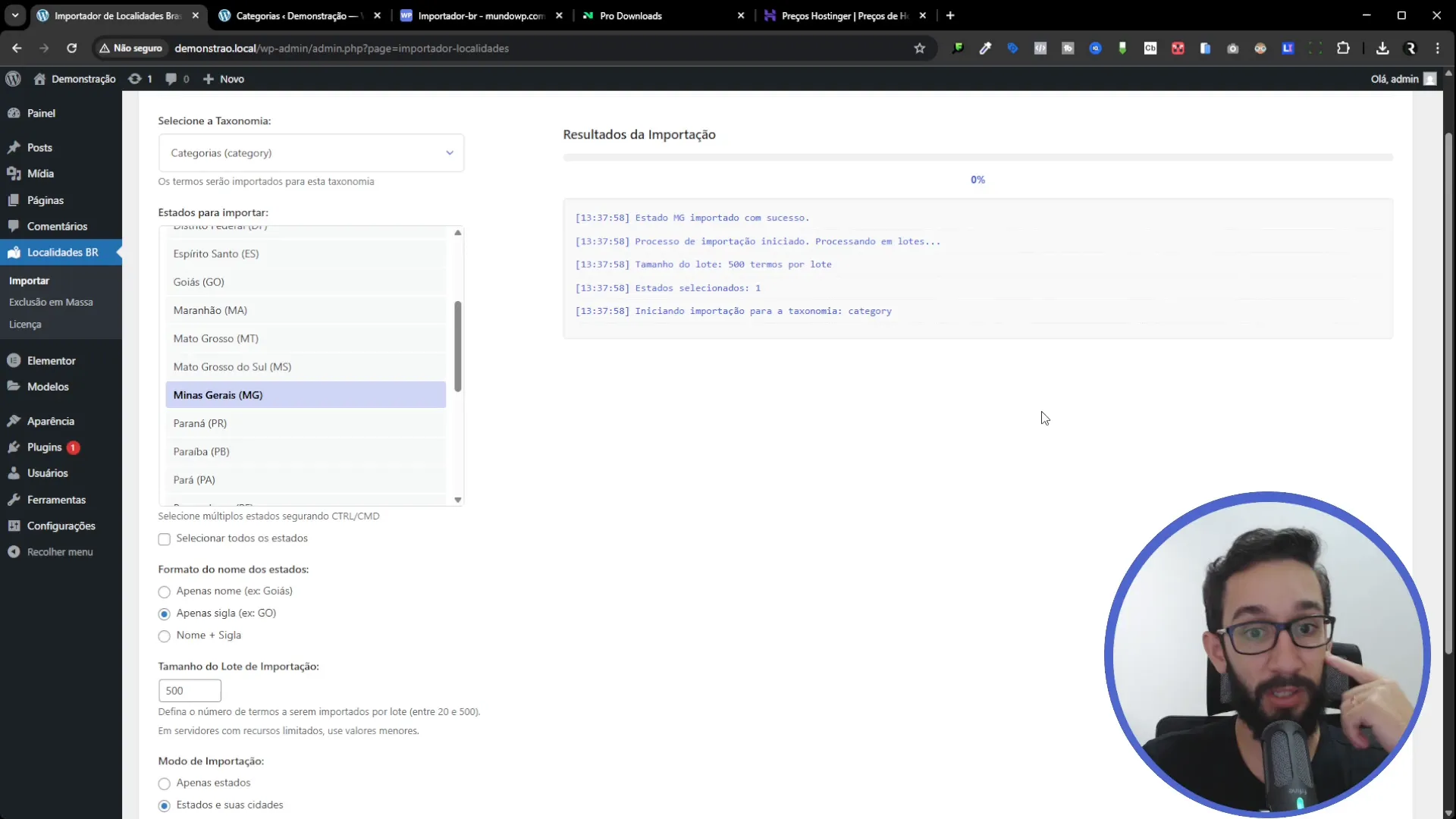
Passo 5: Exclusão em Massa para Manter Seu Site Organizado 🧹
Outra funcionalidade muito útil do plugin é a exclusão em massa. Se você importou dados que não quer mais, ou deseja limpar tudo para recomeçar, basta usar essa função.
Veja como fazer:
- Acesse a aba Exclusão em Massa dentro do menu Localidades.br.
- Selecione a origem dos dados que deseja remover, como a categoria em que foram importados.
- Escolha os estados ou cidades que quer excluir. Você pode selecionar todos ou apenas alguns específicos.
- Configure o tamanho do lote de exclusão (recomendo um número menor que na importação, por exemplo, 50) para evitar sobrecarga.
- Confirme a exclusão. Mas atenção: faça backup do seu site antes de excluir qualquer dado para evitar perdas acidentais.
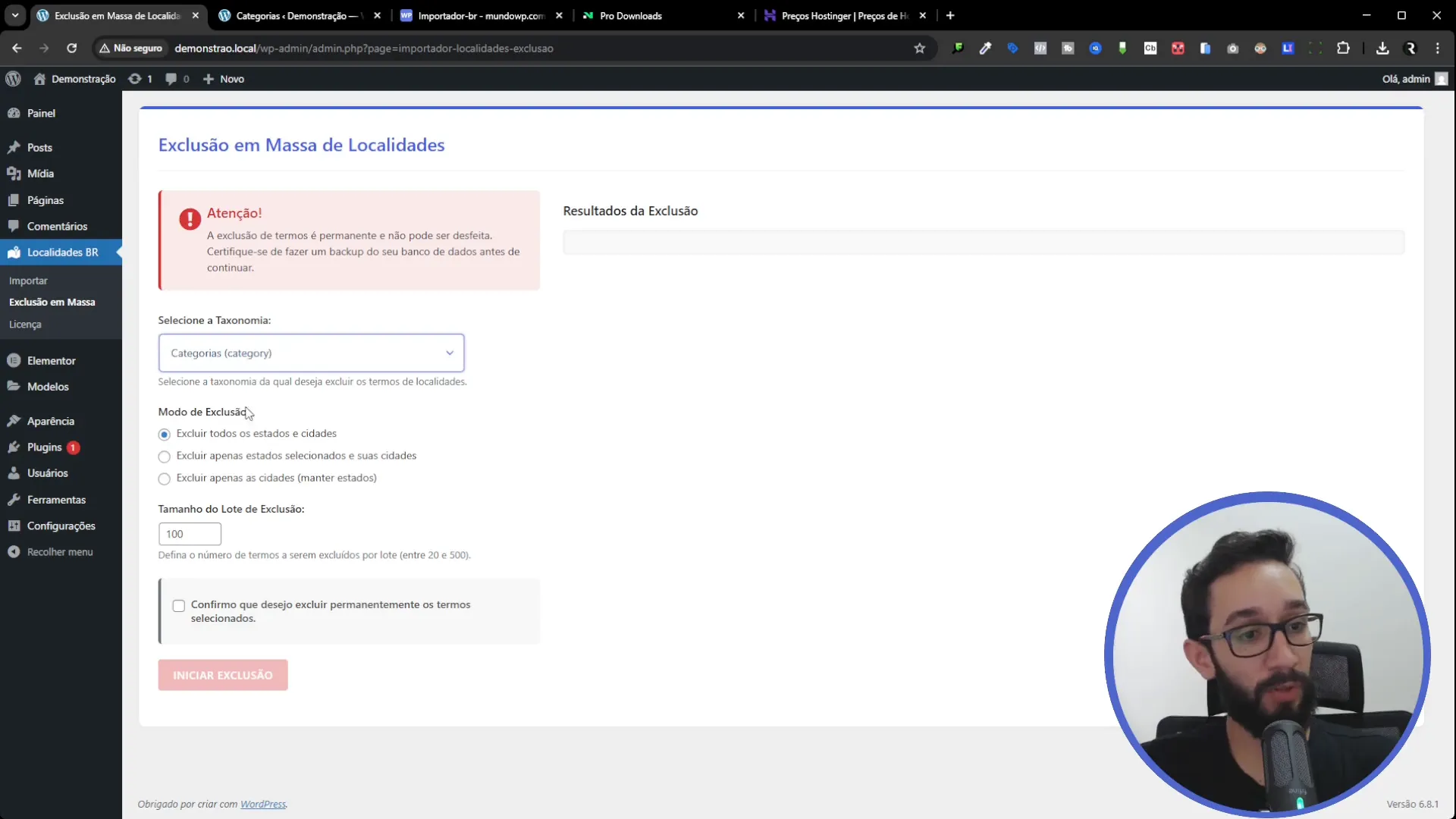
Passo 6: Dicas Importantes para um Uso Eficiente do Plugin 💡
- Backup Sempre: Antes de fazer importações ou exclusões em massa, sempre faça backup do seu site para garantir a segurança dos seus dados.
- Hospedagem: Se você usa uma hospedagem básica, ajuste os lotes para evitar que o servidor fique sobrecarregado e interrompa a importação.
- Taxonomias Personalizadas: O plugin é compatível com taxonomias criadas por plugins populares como Jet Engine e ACF, facilitando a integração com seu site.
- Atualizações: O plugin foi desenvolvido com muito cuidado, utilizando arquivos JSON do IBGE, e recebe atualizações para manter os dados sempre corretos.
- Suporte: Se tiver dúvidas ou precisar de ajuda, você pode entrar em contato comigo via WhatsApp ou deixar um comentário. Também ofereço consultoria personalizada para projetos WordPress.
Perguntas Frequentes (FAQ) ❓
O plugin é gratuito?
Não, ele possui um custo simbólico para ajudar no desenvolvimento e manutenção. O investimento é pequeno considerando o tempo que você economiza.
Posso importar apenas cidades de um estado específico?
Sim! Você pode selecionar exatamente os estados que deseja importar, incluindo a opção de importar apenas algumas cidades específicas.
O plugin funciona com qualquer tema WordPress?
Sim, pois ele importa os dados como taxonomias, que são independentes do tema, garantindo compatibilidade ampla.
O que acontece se a importação for interrompida?
Você pode rodar o processo novamente e o plugin continuará de onde parou, importando apenas os dados faltantes.
Posso usar os dados importados em formulários e cadastros?
Sim, essa é uma das principais vantagens. As cidades e estados ficam disponíveis para uso em formulários, sistemas de cadastro e filtros.
Conclusão: Automatize a Importação de Cidades para o WordPress e Economize Tempo ⏩
Importar todas as cidades e estados brasileiros para o WordPress manualmente é uma tarefa demorada e sujeita a erros. Com o plugin que criei, você automatiza esse processo, utilizando dados oficiais do IBGE com facilidade e segurança.
Além disso, o plugin oferece flexibilidade para importar apenas o que você precisa, configurar a hierarquia dos dados e manter seu banco de dados sempre organizado com a função de exclusão em massa.
Se você quer dar um upgrade no seu site WordPress e facilitar a gestão de localidades brasileiras, não deixe de adquirir o plugin pelo link disponível e experimentar todas essas funcionalidades incríveis.
Se tiver dúvidas, entre em contato comigo pelo WhatsApp ou deixe um comentário. Estou aqui para ajudar você a tirar o máximo proveito do seu projeto WordPress!